Central de Conhecimento: O Coração da Intranet para Equipes Remotas
No cenário atual de trabalho remoto e híbrido, uma Central de Conhecimento eficiente deixou de ser um diferencial para se…
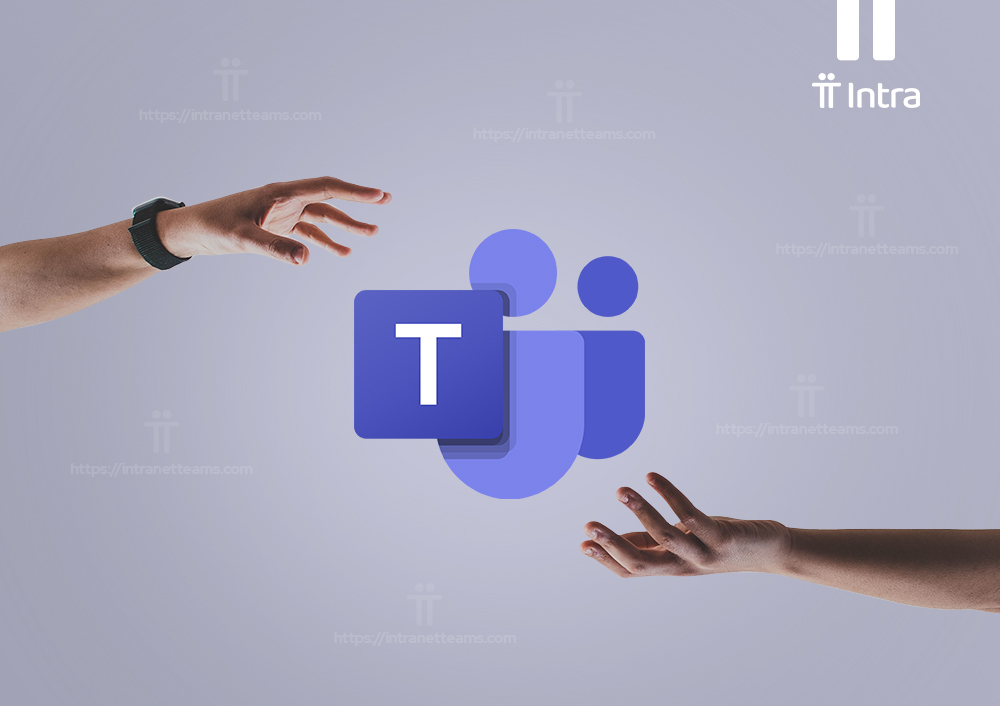
Se você não está familiarizado com o Microsoft Teams, pode parecer uma tarefa difícil aprender como usá-lo de forma eficaz. Então, continue lendo para aprender a usar o Microsoft Teams!
O Microsoft Teams é uma plataforma para colaborar com várias pessoas em uma organização. Assim, cada usuário pode baixar a plataforma e utilizá-la para várias equipes colaborativas. Ou seja, é um software poderoso e amigável que pode agilizar as operações do seu negócio.
A primeira coisa que você a fazer é criar uma equipe. Então, se você estiver usando o aplicativo de desktop, clique na opção para ingressar ou criar uma equipe na parte inferior da barra lateral Equipes. É tão simples quanto criar uma nova pasta em seus arquivos de documentos. Assim, você pode adicionar pessoas à equipe e elas receberão uma notificação por de que foram adicionadas a equipe.
Contudo, você e seus funcionários podem criar equipes menores adicionando canais diferentes. Sendo assim, você tem várias opções de privacidade ao criar uma equipe. Se você deseja criar uma equipe segura e acessível apenas para pessoas selecionadas, pode marcá-la como privada. Se você deseja criar uma equipe para toda a empresa, pode torná-la pública.
Cada equipe que você criar terá sua própria função de chat ao vivo. Ou seja, isso permite que os membros da equipe se comuniquem com facilidade e economiza tempo, ajudando a obter respostas mais rapidamente.
Você pode iniciar uma chamada em uma equipe específica ou em um canal específico dentro de uma equipe. Então, comece indo para a equipe ou canal. Em seguida, clique no ícone da câmera na parte superior da tela. Você pode adicionar um assunto específico à reunião e clicar em “reunir agora” para iniciar a reunião. Além disso, quando estiver na reunião, você terá a opção de compartilhar sua tela e ligar e desligar o microfone e a câmera.
Se você deseja agendar reuniões futuras, clique no ícone da câmera e selecione agendar uma reunião. Selecione a hora e a data, adicione um título e convide seus participantes! Não tem certeza de quando seus companheiros estão disponíveis? O Teams importa sua disponibilidade de seus calendários do Outlook.
Uma das coisas mais importantes que você fará como líder de equipe é delegar tarefas . Você pode fazer isso no Microsoft Teams com a ferramenta Planner.
Tudo que você precisa fazer é ir a uma equipe ou canal específico e selecionar o botão “+”. Em seguida, clique em “Planner” para iniciar a elaboração de um plano. Depois de salvar seu plano, você desejará criar buckets selecionando “adicionar novo bucket” e inserir um nome.
Depois de adicionar todos os seus buckets, você pode adicionar membros da equipe a cada bucket e atribuir tarefas clicando no botão “+”. Você pode até definir uma data de vencimento para garantir que tudo seja feito a tempo.
Há muitos benefícios quando você aprende a usar o Microsoft Teams em sua empresa. O Microsoft Teams torna muito simples navegar por vários agendamentos diferentes, compartilhar arquivos com funcionários remotos e delegar tarefas. Com todos esses benefícios, você precisa adicioná-lo ao seu negócio hoje!
Entre em contato conosco hoje para saber como podemos ajudá-lo a dar uma passo além e incluir nossa solução em intranet junto ao Teams e expandir ainda mais a capacidade de comunicação de seu negócio.

No cenário atual de trabalho remoto e híbrido, uma Central de Conhecimento eficiente deixou de ser um diferencial para se…

Muitas empresas sabem que suas intranets estão ultrapassadas, mas poucas sabem o que exatamente deve mudar. Enquanto checklists ajudam a…

Sua intranet corporativa ainda parece um mural de recados? Está lenta, difícil de navegar ou pouco utilizada pelos colaboradores? Se…